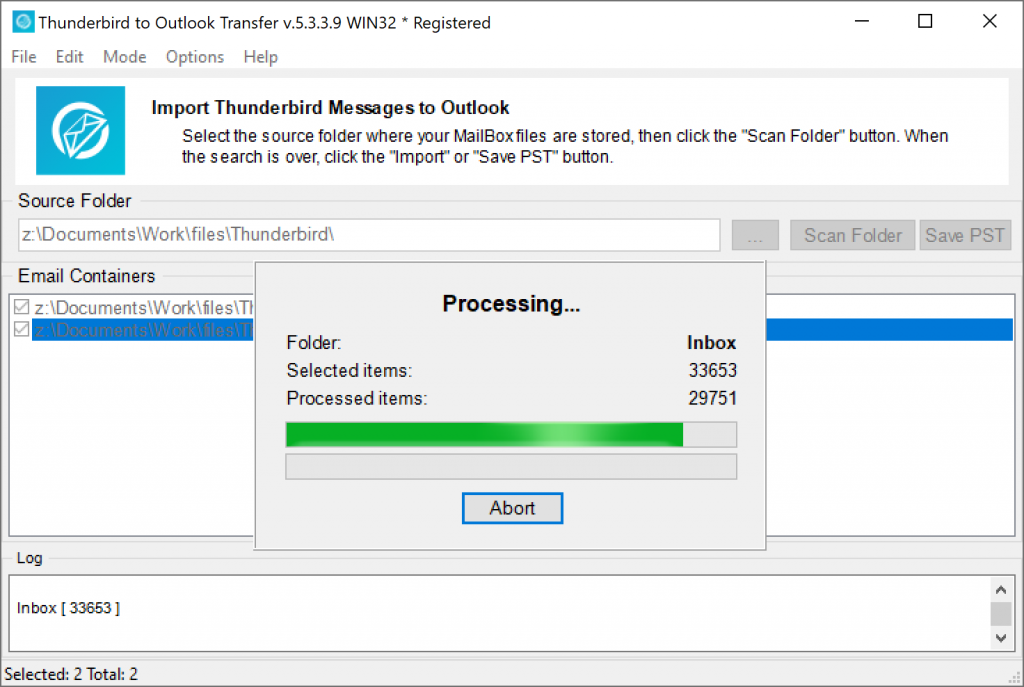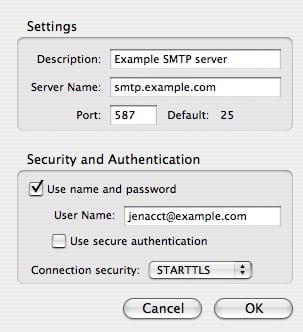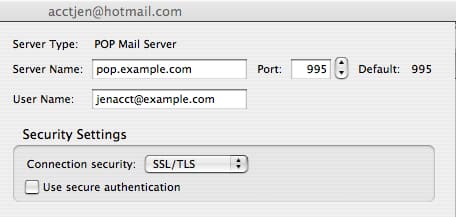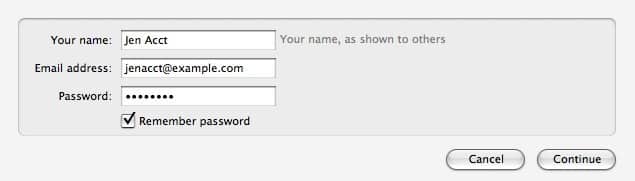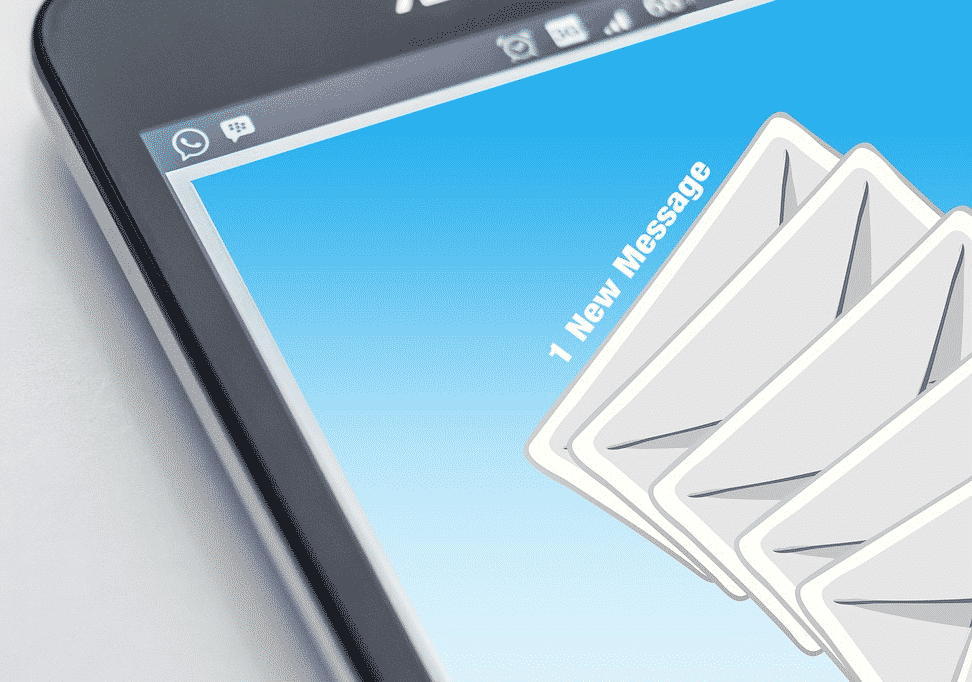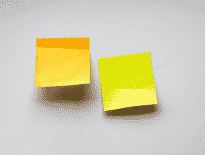Denna open-source-app sprids allmänt tack vare flerspråkigt stöd, fri natur och ganska bred funktionalitet. Förutom e-post, det ger tillgång till flöden, chattfönster, och nyhetsgrupper. Blandade tillägg förbättrar användarupplevelsen med extra verktyg. Om du vet att Mozilla Thunderbird inte skickar e-post, det finns sätt att eliminera hindret snabbt.
Thunderbird skickar inte e-postmeddelanden: Lösning
Denna typ av funktionsfel kan komma från två saker. Första, du kan ha felaktiga inställningar, vilket betyder att serverns adresser för inkommande och utgående korrespondens är fel. För det andra, problemet kan ligga hos en blockerad port 25. Så här ser dina inställningar ut om de har konfigurerats korrekt.
POP3 / IMAP-servern som hanterar inkommande meddelanden måste ställas in som "mail.dindomän.com". Den för utgående meddelanden (SMTP) måste ha en identisk adress. I fältet Användarnamn, du bör se din fullständiga e-postadress. Se till att SMTP-autentisering är på, annars misslyckas inloggningsförsök. Om detta inte fungerar, TCP-porten för SMTP har antagligen blockerats av din Internetleverantör. Prova ett alternativt – 2525. ?
Alternativ handlingsplan
Om glitches fortsätter att dyka upp och störa ditt arbete, du kan dra nytta av att byta till MS Outlook, med tanke på dess bredare funktionalitet och relativt smidiga funktioner. Mozilla Thunderbird Outlook migrering kräver omvandling av dina meddelanden och bilagor till * .pst-format.
Detta betyder att det bästa sättet att ta itu med uppgiften är att använda en extern app skapad speciellt för MBOX till PST-transformation. Inte bara kommer bekymmerna att elimineras, men du kommer också att ha all din e-korrespondens säkert flyttad till en effektiv e-postklient med avancerad schemaläggning och andra alternativ. Trots allt, det är standardvalet för många företag av en anledning.
* - Den oregistrerade versionen konverterar ett begränsat antal meddelandenEtt klientspecifikt verktyg (I detta fall, Thunderbird till Outlook överföring) kommer att få jobbet gjort med några klick. Allt du behöver är att installera den och starta guiden. Det som gör denna metod att föredra är den garanterade noggrannheten, så din post kommer att förbli intakt under hela proceduren. Manuella försök rekommenderas inte på grund av potentiell skada eller förlust av data.
Meddelanden-skickas inte och andra vanliga fel
Här är en kort titt på de vanligaste klagomål som sänds av användare av Mozilla-klienten. Bortsett från att Mozilla Thunderbird inte skickar e-post, typiska källor till frustration är att Mozilla är:
- får inte e-post,
- tar inte bort e-post,
- stänger oväntat.
Problem med inkommande post
E-postmeddelanden som inte tar emot eller skickar av Thunderbird är ett problem men det fixas ofta genom justering av relevanta inställningar. Om klienten inte bara skickar utan också upptäcker nya meddelanden, detta kan bero på felaktig konfiguration. Att kolla, gå över till Thunderbird-inställningarna. Dessa hittas genom verktyg.
Du bör nu se en lista som innehåller serverinställningar för ditt konto. Klicka på dem för att komma åt. Dessa detaljer låter dig kontrollera din anslutning till POP3 / IMAP (inkommande) server. Här, inställningar för kommunikation med servern måste matcha dem som ges av e-postkontot.
Plötslig självstängning
Denna glitch är känd som en programkrasch. Om detta händer, du bör se en kraschrapport dyka upp på skärmen. På grund av det stora antalet möjliga orsaker, det är bäst att rapportera ID efter kraschen.
Annars, du kan notera det så kallade stackspåret, vilket ingår i felmeddelandet. Bifoga den i en bugrapport eller forum. Emellertid, den enda metoden som garanteras lösa komplikationen är genom omvandling av korrespondens till PST-format och import till Outlook.
Misslyckas med att radera
Om du kan inte få klienten att ta bort oönskad eller onödig e-post, detta bör bero på en skadad mapp för skräp. Här är sekvensen av steg som kan avhjälpa bristen. Börja med att öppna mappen Profil. Det senare hittas via Menu. Gå till Hjälp – Felsökningsinformation, som aktiverar den namntecknade fliken. När du klickar på Visa mapp, profilfilerna visas omedelbart.
Stäng appen och gå till Filhanteraren där du ska öppna antingen Mail-mappen eller Imap Mail-mappen (för POP eller IMAP, respektive). Nästa mapp att öppna är den med namnet på din inkommande postserver (t.ex., pop.googlemail.com/imap.googlemail.com). Nu, välj och radera filen som kan ha titeln "Papperskorgen och MSF-filer" eller "Raderad" eller "Papperskorg". Avsluta genom att starta om appen.
Vad som händer därefter beror på din inkommande server. Om det tillhör IMAP-typen, proceduren skapar automatiskt en helt ny Papperskorg-mapp. Användare av POP-servrar ska gå över till sin mapplista, kalla en meny genom att högerklicka på kontonamnet och välja Ny mapp. Titel det som papperskorgen och bekräfta med Skapa mapp.
Hjälper fortfarande inte?
”Varför Thunderbird inte tillåter att skicka e-post,”Det är en vanlig Google-fråga. Om felet återkommer, det är bättre att byta till en annan klient helt. Detta sparar tid och ger en smidigare e-postmiljö. Använd en tredjepartskonverterare för att säkert överföra all information som finns i MBOX-filer. Migrering till MS Outlook är vettigt, och moderna verktyg låter dig avsluta processen på några minuter. Här är bara några av fördelarna du får med ett pålitligt överföringsverktyg.
- Enkel installation i Windows och Mac;
- Garanterad noggrannhet, integritet, och läsbarhet för alla importerade data;
- Lätt och minimalistiskt gränssnitt utan irriterande kryssrutor eller redundanta knappar;
- Blixt-snabb överföring;
- Konvertering av meddelanden och bilagor;
- Teknisk support dygnet runt.
Försök fixa dina Thunderbird-problem med de manuella metoderna som beskrivs ovan. Om dessa misslyckas eller problemen fortsätter att dyka upp, växla till MS Outlook. Detta hjälper dig att spara tid och undvika konstant krångel.